Manual | Inclusão Pedido Compra Bonificado Integral Varejo
Inclusão de Pedido Compra Bonificado no Integral Varejo
1 - Incluindo um Pedido de Compra Bonificado
| Rotina: | Inclusão Pedido Compra |
|---|---|
| Programa: | PED083 |
| Localização: | Administracao Materiais / Gestao de Estoque / Compras / Pedido Fornecedor / Inclusao |
Para incluir um pedido de compra bonificado, acesse a localização citada acima.

Ao acessar a rotina, no campo Bonificacao, informe S para incluir um pedido de bonificação e, pressione a tecla Enter pra prosseguir.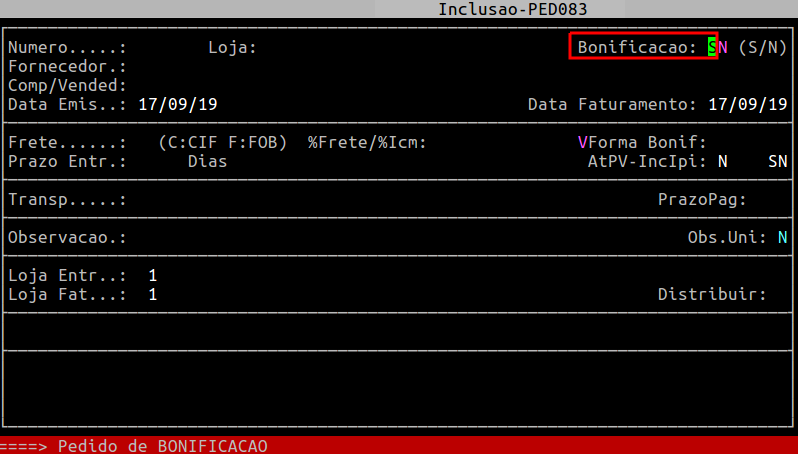
Ao alcançar o campo Fornecedor, informe o código interno do fornecedor (com o dígito verificador) e, pressione a tecla Enter pra prosseguir.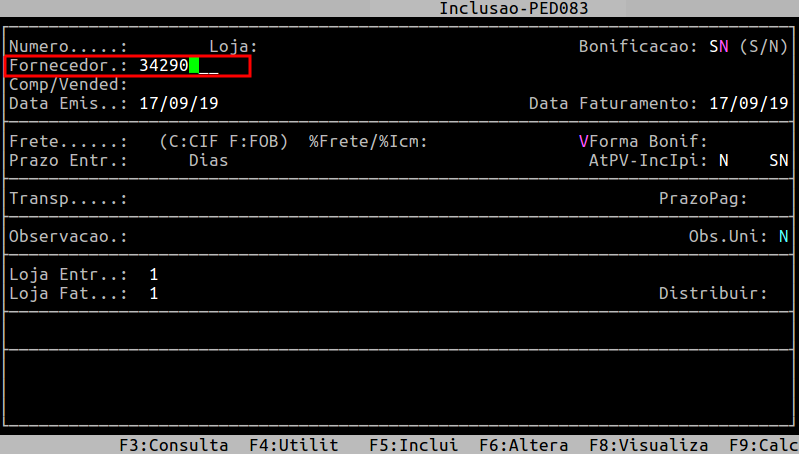
No campo Comp, informe o código do comprador e, pressione a tecla Enter para prosseguir.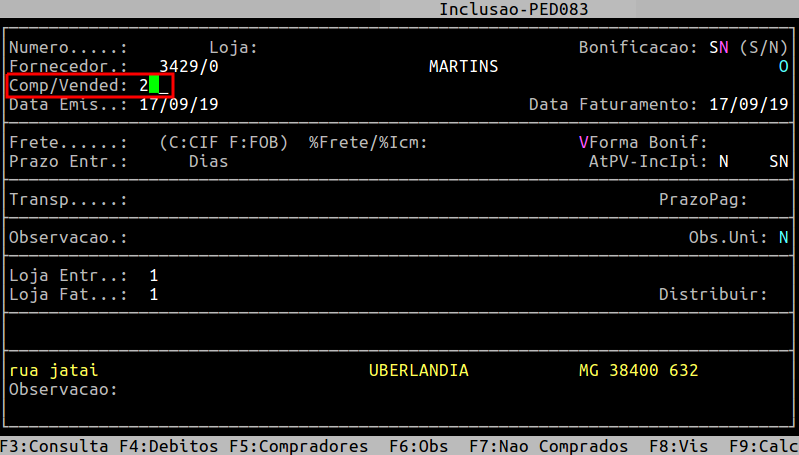
Em sequência, preencha os campos desejados (a descrição dos campos irão aparecer no rodapé do sistema) ou pressione a tecla Enter para prosseguir até o campo Forma Bonif, no qual deverá informar o tipo de bonificação. É possível consultar as opções cadastradas, previamente no sistema, pressionando a tecla F2, no qual poderá selecionar a opção desejada, utilizando as setas do teclado e, pressionar a tecla Enter em seguida.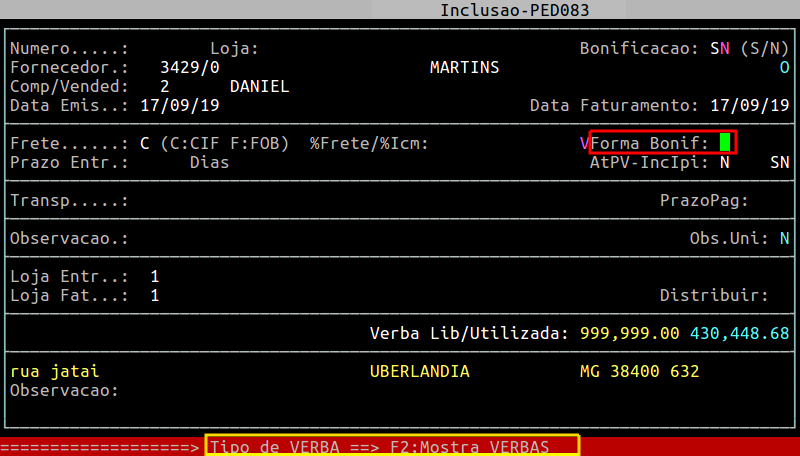
Exemplo da Tela com as Opções de Tipo Bonificação

Ao confirmar ou informar a opção do tipo de bonificação, o próximo campo, Prazo Entr, deverá ser preenchido com o prazo de entrega da bonificação.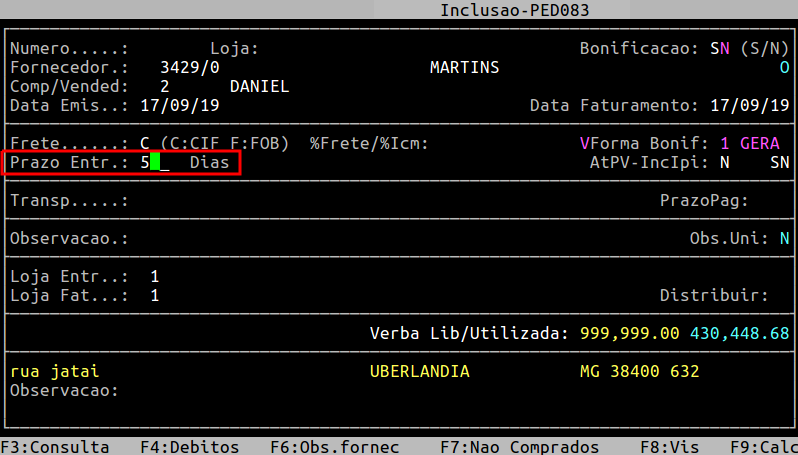
Em sequência, preencha os campos desejados (a descrição dos campos irão aparecer no rodapé do sistema) ou pressione a tecla Enter até confirmar a inserção de dados da primeira tela de pedido.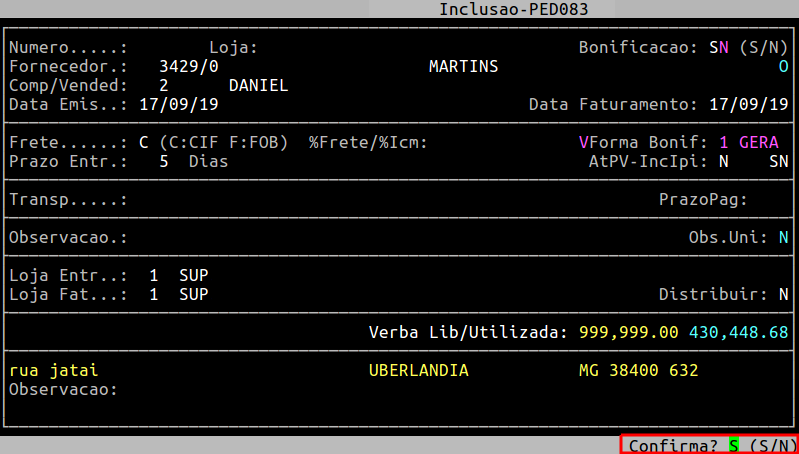
Ao abrir a tela de itens, será exibido a mensagem " Nenhum registro selecionado ", no qual deverá pressionar a tecla Enter para incluir os itens.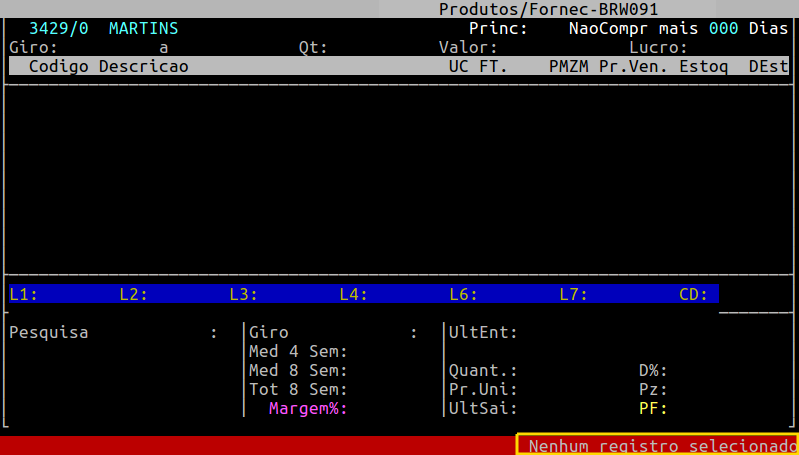
Informe no campo Item o código interno do produto desejado (sem o dígito verificador).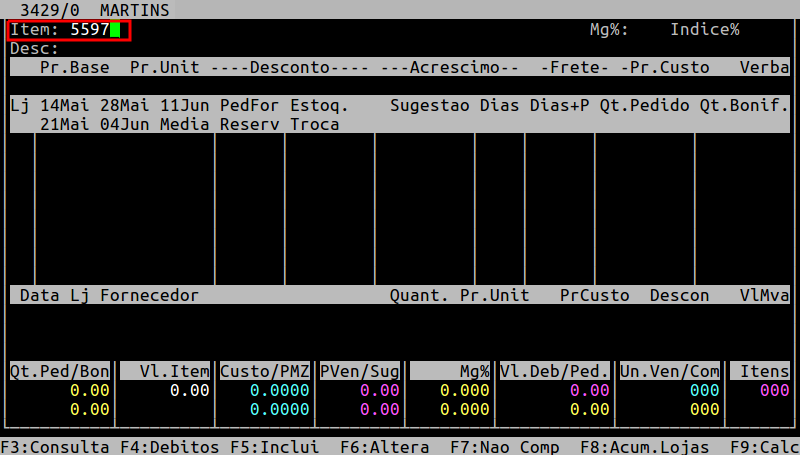
Em seguida, no campo Pr.Unit, informe o preço unitário do item.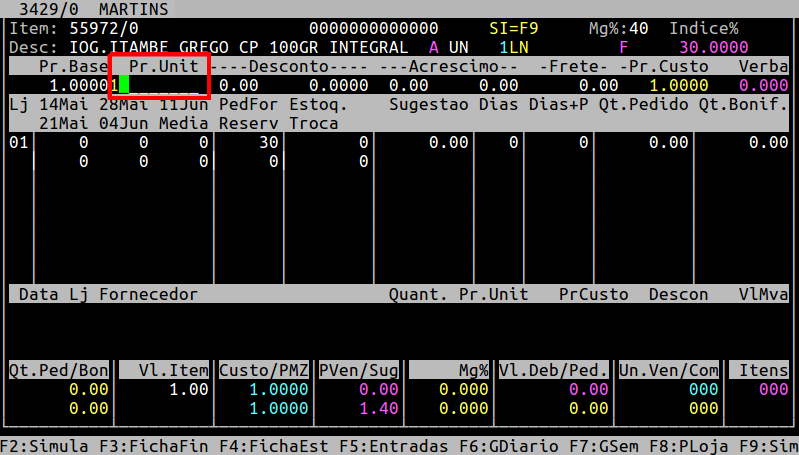
Pressione a tecla Enter até alcançar o campo Qt.Bonif, no qual deverá informar a quantidade desse item e, pressione a tecla Enter.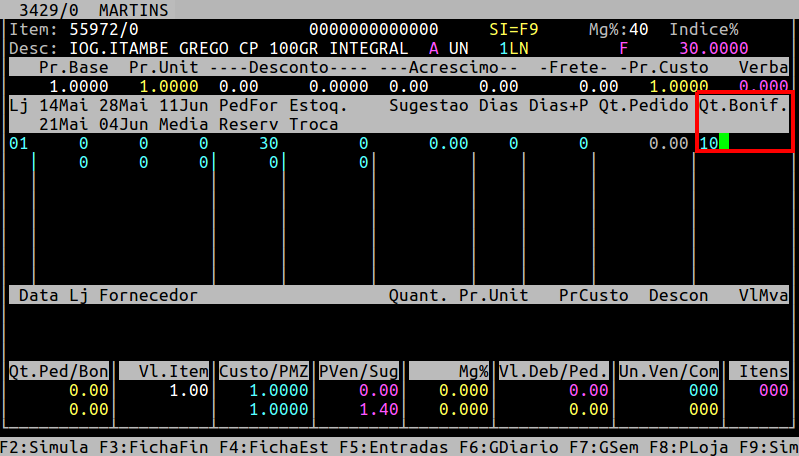
O sistema exibirá a mensagem " Nenhum registro selecionado " novamente, no qual deverá pressionar a tecla Enter.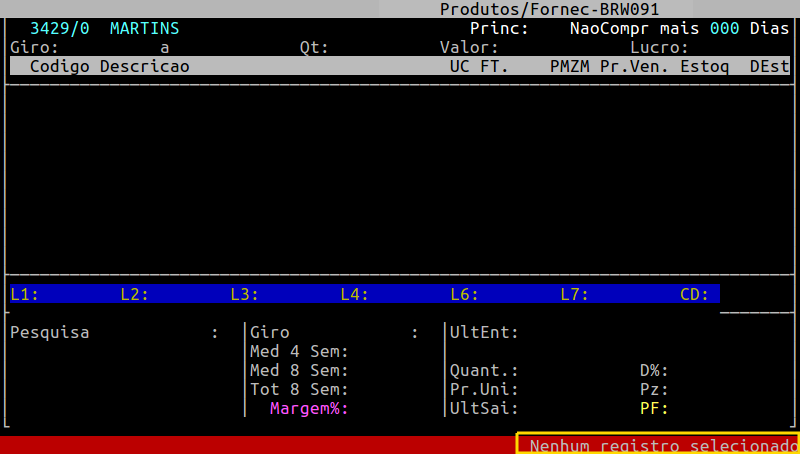
Se desejar incluir mais itens deverá repetir o mesmo processo mencionado anteriormente e, ao finalizar pressione a tecla Esc.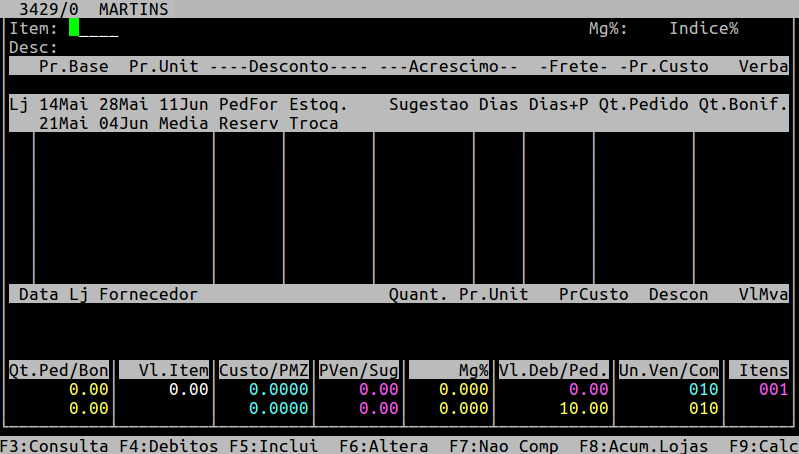
Na próxima tela, confirme o término da inclusão de itens com a tecla S ou Enter.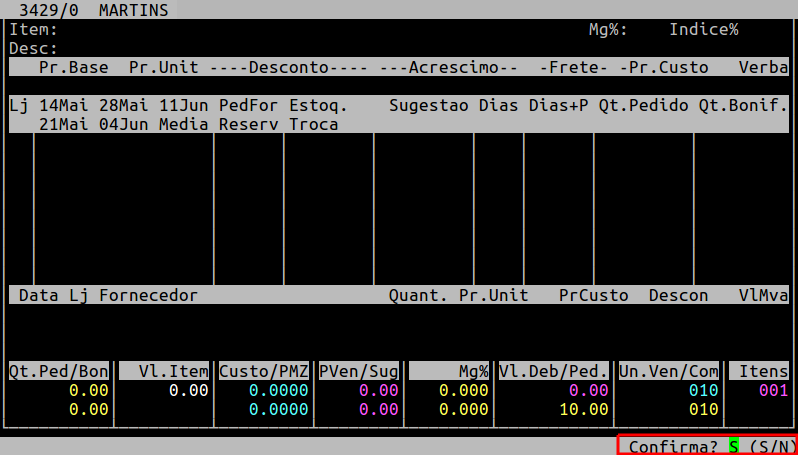
O sistema exibirá os valores dos itens para conferência, no qual deverá confirmar se estiver correto com a tecla S ou Enter.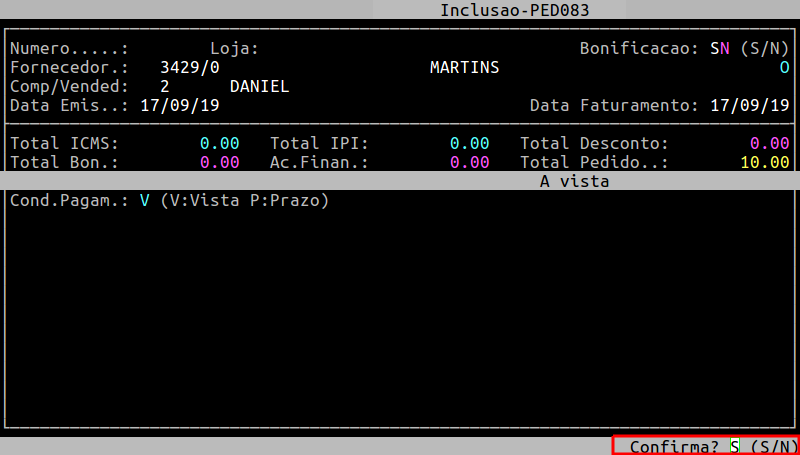
Em seguida, se desejar confirmar todo o pedido, pressione a tecla S ou Enter, conforme o exemplo abaixo.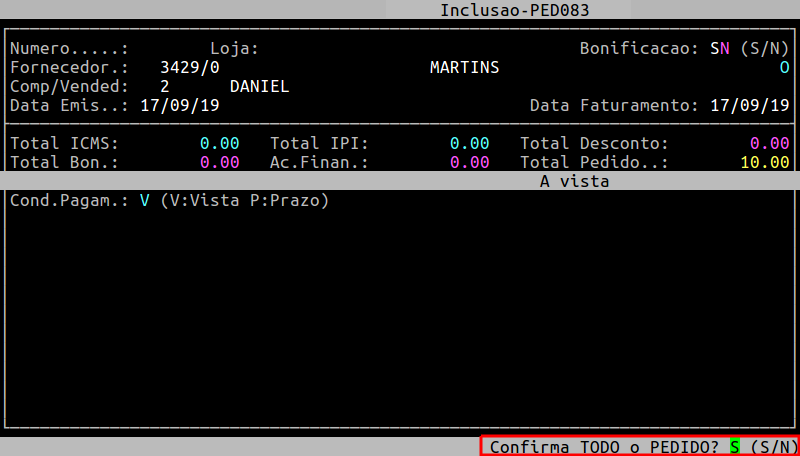
Ao abrir a janela de emissão do pedido, selecione a opção desejada (pedido, via - cega, pedido/via cega ou não emitir) utilizando as setas do teclado e , pressione a tecla Enter para confirmar.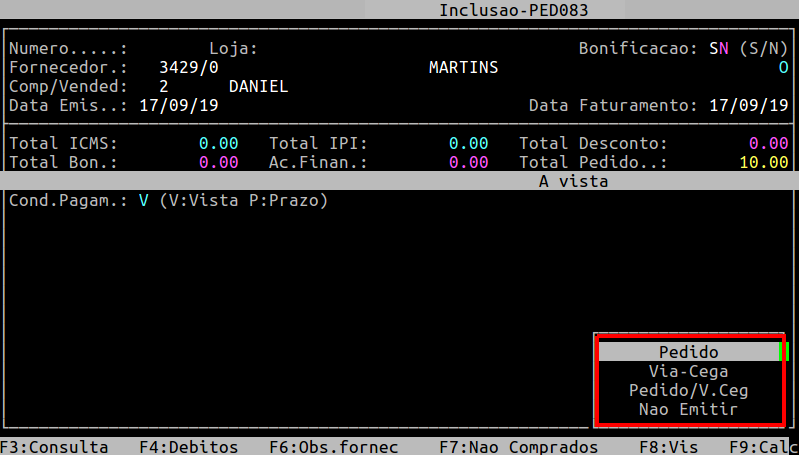
Confirme a inclusão do pedido com a tecla Enter ou S.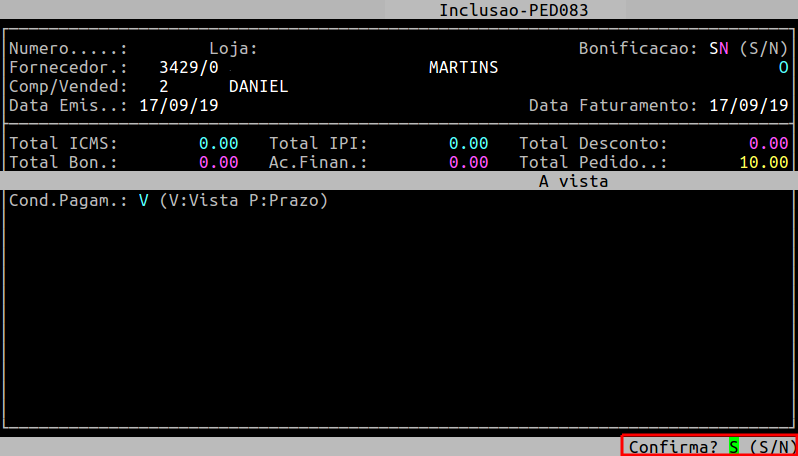
Na próxima tela será exibida o número do pedido gerado no campo Numero. Para sair da rotina, pressione a tecla Esc.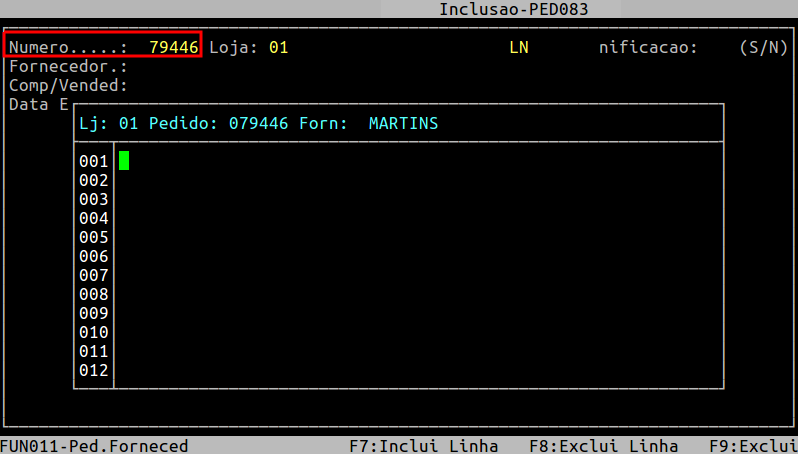
|
O Atendimento para a Avanço Informática é prioridade! Caso Você tenha alguma dúvida, fique à vontade para entrar em contato com a gente: |


No Comments